Kako pretvoriti serijski broj u datum u Excelu
Pokušava se koristiti Excel funkcija datuma(Excel Date) i vremena(Time) , ali Excel vraća serijski broj umjesto datuma; to je zato što Excel pohranjuje datume i vremena u serijskim brojevima u pozadini; na primjer, kada vidite datum kao što je 25.7.2021. ili 21. srpnja 2021.(July 2021) , Excel će te datume pohraniti kao brojeve u pozadinu.
Kako mogu promijeniti broj u format datuma u Excelu(Excel) ?
Microsoft Excel ima značajku za promjenu broja u datum, a to je prilično jednostavno za napraviti. Ovaj vodič će objasniti korake za promjenu broja u format datuma u Excelu(Excel) .
Kako pretvoriti serijski broj(Serial Number) u datum(Date) u Excelu(Excel)
Da biste serijski broj pretvorili u format datuma, slijedite korake u nastavku.
- Odaberite ćeliju koju želite formatirati.
- Na kartici Početna(Home) u grupi Broj(Number) kliknite donju desnu strelicu.
- U dijaloškom okviru Oblikovanje ćelija kliknite karticu (Format Cells)Broj(Number) .
- Kliknite Datum
- Na stranici Datum(Date) odaberite format datuma u kojem želite da se prikaže serijski broj.
- Zatim kliknite OK
Odaberite ćeliju koju želite formatirati.
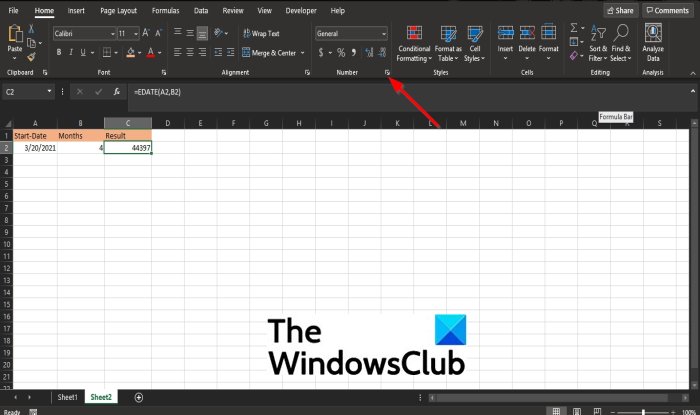
Kliknite(Click) donju desnu strelicu na kartici Početna(Home) u grupi Brojevi(Number) ili zajedno pritisnite Ctrl + 1 .

Pojavit će se dijaloški okvir Format Cells .
U dijaloškom okviru kliknite karticu Broj(Number ) .
Kliknite Datum(Date) na lijevom oknu.
Na stranici Datum(Date) odaberite format datuma koji želite iz okvira za prikaz.
Zatim kliknite OK .

Serijski broj će postati datum.
Kako formatirati datum u Excelu?
Za formatiranje datuma; dan je prvi napisan, drugi mjesec, zatim godina (dd-mm-gggg), a u nekim zemljama kao što su neke istočne zemlje kao što su Iran , Kina(China) i Koreja(Korea) , to je suprotno tome da je godina prva, mjesec drugi a dan je posljednji (gggg-mm-dd).
Nadamo se da će vam ovaj vodič pomoći razumjeti; kako pretvoriti serijski broj u format datuma u Excelu(Excel) ; ako imate pitanja o tutorialu, javite nam.
Related posts
Saznajte serijski broj, ID i verziju operativnog sustava vašeg Xbox One
Kako dodati pozivni broj zemlje ili područja na popis telefonskih brojeva u Excelu
Kako prikazati trenutni datum i vrijeme u Excelu i Google tablicama
Kako sortirati po datumu u Excelu
Kako sortirati po datumu u Excelu
Brzo dodajte datumske i vremenske oznake u radni list programa Excel
Kako izbrojati broj unosa Da ili Ne u Excelu
Kako koristiti funkcije EDATE i EOMONTH u Excelu
Kako koristiti financijsku funkciju trajanja u Excelu
Kako promijeniti boju kartice Excel radnog lista
Kako popraviti oštećenu Excel radnu knjigu
Kako koristiti funkciju Rept u Excelu
Generator slučajnih brojeva u Excelu: kako i kada ga koristiti
Kako napraviti organizacijski grafikon u Excelu
Kako koristiti DCOUNT i DCOUNTA funkciju u Excelu
Kako izračunati postotak povećanja ili smanjenja u Excelu?
Kako koristiti DEC2Bin u Excelu za pretvaranje decimalnog broja u binarni
Kako koristiti funkciju DISC u Excelu
Kako koristiti INT i LCM funkcije u Excelu
Kako umetnuti dinamički grafikon u Excel proračunsku tablicu
